电脑系统怎么退掉,电脑系统怎么退回
1.电脑自动还原系统如何关闭
2.电脑还原系统怎么关闭,怎么关掉电脑还原
3.电脑安装系统时这样了,怎么退出能重新回到原来系统
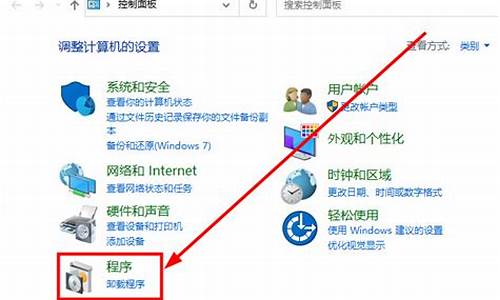
1、右击电脑桌面上的计算机选项,并在弹出的页面中点击属性选项。
2、进入属性设置页面后点击页面上的高级系统设置选项。
3、在弹出的页面中点击设置选项,进入开机系统设置页面中。
4、选择需要设置为开机默认的系统名称即可完成设置。
电脑自动还原系统如何关闭
1. 开机时显示两个系统,怎么去掉一个
需要准备的工具:电脑。
1、以win10系统电脑为例,首先右击我的电脑选择属性选项。
2、点击左侧高级系统设置,进入设置界面。
3、选择启动和故障恢复选项卡。
4、在启动和故障恢复选项卡下选择设置选项。
5、在系统启动板块中找到选择你要默认启动的系统,将显示操作系统列表的时间取消勾选即可。
2. 电脑开机有两个系统怎么删除另一个
电脑开机有两个系统删除另一个的方法是:
打开运行系统“win+r”---输入“msconfig”回车---点击顶部“引导”标签---点击要删除的系统并删除---点击“应用”---重启电脑就可以了。
电脑开机有两个系统删除另一个的具体步骤是:
1.win+r,打开运行程序,输入“msconfig”,回车。
2.点击顶部“引导”标签。
3.单击选中需要删除的系统项,然后点击删除(我电脑上目前只有一个系统,如果是多个的话列表中就会有多个)。
4.最后点击“应用”,确定退出然后重启电脑即可。
3. 开机出现两个系统怎么办
八兆的空间好像都会出现的(用xp或2000分区时),好像是软件预留的空间(可能是用来做缓存的)所以不必担心。
第二个问题需要更改 更改boot.ini文件 首先,打开“我的电脑”在顶端(标题栏下面)选中第五项“工具”--文件夹选项,打开“查看”选项卡(标题栏下面第二项),找到“隐藏文件和文件夹”项选中“显示所有文件..”同时去掉“隐藏受保护的操作系统文件”前的钩(“隐藏文件和文件夹”项上面) 然后,就会在C盘中找到boot.ini文件,双击打开(通常默认以记事本打开),内容如下:(可能会有些出入) [boot loader] timeout=30 default=multi(0)disk(0)rdisk(0)partition(1)\WINDOWS [operating systems] multi(0)disk(0)rdisk(0)partition(1)\WINDOWS="Microsoft Windows 2000 Professional" /fastdetect multi(0)disk(0)rdisk(0)partition(2)\WINDOWS="Microsoft Windows 2000 Professional" /fastdetect 下面具体解释一下 [boot loader] timeout=30 (启动时间,进入操作系统前倒计时的秒数) default=multi(0)disk(0)rdisk(0)partition(1)\WINDOWS (此处(1)指的是默认启动的系统,如果是(2)则启动第二套系统) [operating systems] multi(0)disk(0)rdisk(0)partition(1)\WINDOWS="Microsoft Windows 2000 Professional" /fastdetect (这里的(1)与上面的“默认启动的系统”行相对应,“”中的部分就是开机时显示的系统名称) multi(0)disk(0)rdisk(0)partition(2)\WINDOWS="Microsoft Windows 2000 Professional" /fastdetect 删掉不用的就可以了 为了防止删错,可以先将其进行如下改动 [boot loader] timeout=30 default=multi(0)disk(0)rdisk(0)partition(1)\WINDOWS [operating systems] multi(0)disk(0)rdisk(0)partition(1)\WINDOWS="Microsoft Windows 2000 Professional 1111111" /fastdetect multi(0)disk(0)rdisk(0)partition(2)\WINDOWS="Microsoft Windows 2000 Professional 2222222" /fastdetect 之后储存重启,选择启动操作系统时回看到 Microsoft Windows 2000 Professional 1111111 Microsoft Windows 2000 Professional 2222222 (可以顺便看一眼,这里的倒计时是30秒) 找到可以运行的系统,再回来把多余的删掉就行了 如:Microsoft Windows 2000 Professional 1111111可运行,则删掉 [boot loader] timeout=30 default=multi(0)disk(0)rdisk(0)partition(1)\WINDOWS [operating systems] multi(0)disk(0)rdisk(0)partition(1)\WINDOWS="Microsoft Windows 2000 Professional 1111111" /fastdetect multi(0)disk(0)rdisk(0)partition(2)\WINDOWS="Microsoft Windows 2000 Professional 2222222" /fastdetect 中的 multi(0)disk(0)rdisk(0)partition(2)\WINDOWS="Microsoft Windows 2000 Professional 2222222" /fastdetect行 更改后如下:boot loader] timeout=30 default=multi(0)disk(0)rdisk(0)partition(1)\WINDOWS [operating systems] multi(0)disk(0)rdisk(0)partition(1)\WINDOWS="Microsoft Windows 2000 Professional " /fastdetect 格式化F盘之所以不能解决问题是因为,boot.ini是C盘中文件,格式化F盘无法对其进行更改。 引起这种问题的原因往往是,在安装系统过程中中途退出。
4. 电脑开机出现2个系统要读数怎么办
第一种方法:
在我的电脑或计算机图标上点右键,在弹出的菜单上选择属性,在打开的窗口里选择高级系统设置,点击下方启动与故障恢复栏目里的设置,将“显示操作系统列表的时间”前面的勾去掉,就可以把列表隐藏了。
第二种方法:
如果是XP系统,可以修改BOOT.INI文件,删除多余的操作系统列表;
在运行里输入命令attrib c:\boot.ini -r -a -h -s,打开我的电脑——C盘,右键打开BOOT.INI,可以看到如下所示内容: [boot loader] timeout=5 default=multi(0)disk(0)rdisk(0)partition(1)WINDOWS [operating systems] multi(0)disk(0)rdisk(0)partition(1)WINDOWS="Microsoft Windows" /noexecute=optin /fastdetect
其中“[operating systems]”下面的内容就是操作系统列表内容,每一行是一个操作系统,找到多余的一行,删除,再把文件保存,重启后就可以后到修改完的操作系统列表了。
如果是WIN7系统可以用MSCONFIG修改启动列表。
注意:第二种方法用于删除无用操作系统列表,仅限WINDOWS熟练用户。
5. 电脑有两个系统怎么办
1、进入你的另一个操作系统,也就是你不想删的那个操作系统。然后删除另一个操作系统,直接就可以删。
2、去掉多操作系统启动菜单
解决该问题的方法很简单,右键单击“我的电脑”,选择“属性”,打开“系统属性”对话框,在“高级”标签页点击“启动和故障恢复设置”按钮,取消“显示操作系统列表的时间”前面的“√”,即可取消启动菜单。如果不知道哪个应该是正确的操作系统的话,可以使用记事本来直接编辑启动菜单配置文件,首先打开记事本,选择“文件”菜单,单击“打开”,然后在文件名中写入C:\\boot.ini,打开它,可以看到:
[boot loader]
timeout=10
default=multi(0)disk(0)rdisk(0)partition(1)\\WINDOWS
[operating systems]
multi(0)disk(0)rdisk(0)partition(1)\\WINDOWS="Microsoft Windows 2000 Professional" /fastdetect
multi(0)disk(0)rdisk(0)partition(2)\\WINNT="Microsoft Windows 2000 Professional" /fastdetect
C:\\="Previous Operating System on C:"]
其中multi(0)disk(0)rdisk(0)partition(1)就是指的您第一块硬盘第一个分区“partition(1)”就代表第一个分区也就是您的c盘,partition“partition(2)”就代表第二个分区也就是d盘。参照这个文件,找到删除“partition(1)”或“partition(2)”即可使问题得到解决。
转的别人的》》
电脑还原系统怎么关闭,怎么关掉电脑还原
具体关闭步骤如下:
1、右键桌面计算机图标 - 属性。
2、在打开的系统窗口,点击左侧的高级系统设置。
3、在弹出的系统属性窗口,点击:系统保护。如果要关闭C盘的系统还原,左键点击本地磁盘(C:),再点击:配置。
4、在系统保护本地磁盘(C:)窗口,点击系统还原栏中的“关闭系统保护”,再点击确定。
5、这时会弹出一个系统保护窗口,询问:您确定要禁用此驱动器上的系统保护吗?点击是。
6、回到系统属性窗口,我们看到本地磁盘(C:)(系统)保护已经关闭。
如需打开,可重复第4步骤,选择前两个选项中的一个即可。
还原系统是一类靠数据保护和还原技术为基础的对计算机运行和数据进行安全防护的产品的统称。
用户如何选择:
1、如果您是个人用户,可以试用各类纯软件还原产品,能满足您的要求就行。很多还原软件也可以免费下载到。
2、如果您是网吧用户、学校用户,或者试用了各种纯软件还原,还是碰到解决不了的问题,或遇到被穿透的情况,则应该倾向于选择硬件卡载体还原或纯硬件还原。
3、碰到顽固机器狗病毒及最新变种,或期望一次性彻底解决病毒长期防御问题,可以直接试用纯硬件还原产品。
三类还原系统:
1、纯软件还原:如XP自带的系统还原功能、还原精灵、冰点还原、网维大师等;
2、硬件卡载体还原:如各类保护卡(海光蓝卡、易生增霸卡、小哨兵还原卡、三茗还原卡等),只是利用了PCI板块承载BOOTROOM,比软件还原尽早的获得系统控制权,根本原理还是跟纯软件还原一致的;
3、纯硬件还原:现在好像只有一个真正的产品即蓝芯防毒卡,在物理上直接接管硬盘读写,采用下一代硬盘高速接口PCI-E,解决各种软件还原的原理性缺陷,对穿透的防御能力达到极致。
电脑安装系统时这样了,怎么退出能重新回到原来系统
电脑怎么关闭自动还原啊
电脑怎么关闭自动还原啊
具体操作步骤如下:在电脑开始菜单处搜索“运行”两个字,打开运行。在“运行栏”处输入:“gpedit”的指令。然后就打开“本地组策略编辑器”。点击“用户设置”。在“用户设置”的模板中,点击“管理模板”。
如果是硬盘保护卡你把它拔了就行。我的电脑--属性--系统还原选项卡-关闭所有驱动器上的系统还原。问题四:如何解除电脑关机以后就自动还原的设置?有没有安装了还原精灵,小哨兵,或是硬盘保护卡一类的东西。
首先看看是否开启了系统还原:右击我的电脑选属性/系统还原/去掉“在所有驱动器上关闭系统还原”的勾选,然后按应用。
在可用驱动器列表框中选择想要关闭系统还原的驱动器,单击设置按钮,在打开的对话框中关闭系统还原即可。
以win7系统,D盘为例;右击我的计算机--属性。点开后点击高级系统设置。打开系统设置点击D盘后--点击配置--勾选关闭系统保护后点击应用。在系统保护对话框里面点击是。点击确定即可。
系统自动还原怎么关闭
系统自动还原怎么关闭
1、右击我的电脑在属性中,系统还原一项关闭即可,如果没有系统还原一项或者还原是灰色的,无法更改,可在组策略里面面更改。
2、选择系统还原选项卡,如果勾选在所有驱动器上关闭系统还原复选框则关闭了所有驱动器的系统还原;在可用驱动器列表框中选择想要关闭系统还原的驱动器,单击设置按钮,在打开的对话框中关闭系统还原即可。
3、首先打开电脑进入系统桌面。鼠标右键桌面,跳出菜单栏目后选择属性。接着出现显示属性窗口,然后在上面一栏找到并打开“屏幕保护程序”选项卡。然后点击扩展栏键,展开后找到屏幕保护程序,选择”无“。
4、在可用驱动器列表框中选择想要关闭系统还原的驱动器,单击设置按钮,在打开的对话框中关闭系统还原即可。
电脑关机还原怎么关闭
电脑关机还原怎么关闭
1、在可用驱动器列表框中选择想要关闭系统还原的驱动器,单击设置按钮,在打开的对话框中关闭系统还原即可。问题二:如何取消电脑关机还原功能得搞清楚是用哪个软件做还原的,有些软件,重装后就可以消除。
2、在电脑开始菜单处搜索“运行”两个字,打开运行。在“运行栏”处输入:“gpedit.msc”的指令。然后就打开“本地组策略编辑器”。点击“用户设置”。在“用户设置”的模板中,点击“管理模板”。
3、右击我的计算机图标,在出现的页面中选择属性;打开后点击高级系统设置;之后点击系统设置;勾选关闭系统保护;在系统保护对话框里面点击是;最后点击确定,就可以完成设置。
4、首先在键盘上按Win+R按键,将运行窗口打开,输入gpedit.msc命令,按确定按钮。之后可以将本地组策略编辑器打开,在右侧双击用户配置,如图所示。然后在打开的界面,双击管理模板,如图所示。
如何取消电脑重启自动还原
如何取消电脑重启自动还原
1、取消自动还原方法如下:在电脑开始菜单处搜索“运行”两个字,打开运行。在“运行栏”处输入:“gpedit.msc”的指令。然后就打开“本地组策略编辑器”。点击“用户设置”。
2、点击“管理模版”,进入“系统”页面,点击“系统还原”,在右侧选中“关闭系统还原”双击它选已启用,然后按应用重启电脑设置生效即可;如果不是系统自带的系统还原,可以下载的一键还原出错,删除有漏洞的软件即可。
3、在可用驱动器列表框中选择想要关闭系统还原的驱动器,单击设置按钮,在打开的对话框中关闭系统还原即可。
4、点击桌面上的计算机,鼠标右键选择属性。进入页面后,找到并点击系统保护,然后点击配置。在弹出的窗口中点击关闭系统保护,然后点击是。再次点击菜单上是,然后点击确定就行了。
5、首先,点击开始菜单,选择“控制面板”,点击进入。02在所有控制面板项中,点击“系统”,在下一界面中,选择“高级系统设置”。
6、电脑关闭自动还原需要卸载一键GHOST程序。卸载一键GHOST具体操作步骤如下所示:在系统设置中点击应用。选择应用和功能。在应用和功能中,找到一键GHOST。点击卸载。
如何取消和设置电脑自动还原(求所有方法)
如何取消和设置电脑自动还原(求所有方法)
具体操作步骤如下:在电脑开始菜单处搜索“运行”两个字,打开运行。在“运行栏”处输入:“gpedit”的指令。然后就打开“本地组策略编辑器”。点击“用户设置”。在“用户设置”的模板中,点击“管理模板”。
点击桌面上的计算机,鼠标右键选择属性。进入页面后,找到并点击系统保护,然后点击配置。在弹出的窗口中点击关闭系统保护,然后点击是。再次点击菜单上是,然后点击确定就行了。
要是还原精灵你可以在启动计算机自检完成后,按Home键或“Ctrl+Home”键,输入密码(默认为12345678)后进入还原精灵的系统设置窗口,通过卸载选项进行删除。如果是硬盘保护卡你把它拔了就行小哨兵我没用过,抱歉。
首先,在启动电脑的时候按住DELETE键进入BIOS,选择 Advanced BIOS Features 选项,按Enter键进入设置程序。选择First Boot Device 选项,然后按键盘上的Page Up或Page Down 键将该项设置为CD-ROM,这样就可以把系统改为光盘启动。
其次,退回到主菜单,保存BIOS设置。(保存方法是按下F10,然后再按Y键即可)
第三、然后将光盘放入光驱,并重启电脑,系统便会从光盘进行引导,并显示安装向导界面,你可以根据提示一步步进行安装设置就OK了。
另外,你的c盘如果不格式化,你重装以后就会有2个系统,所以还是建议格掉。电脑频繁出错一般来说都不是电脑本身的问题,我以前也老是碰到过这样的问题.如果你的光盘是XP的那就要采取以下操作了: 在启动电脑的时候按住DELETE键进入BIOS,选择 Advanced BIOS Features 选项,按Enter键进入设置程序。选择First Boot Device 选项,然后按键盘上的加号(+)或减号(-) 键将该项设置为CD-ROM,再按F10出现选项按 Y 再回车,这样就可以把系统改为光盘启动了
第四:准备一张windows xp的安装盘,插入光驱
第五:等待电脑上出现"是否删除磁盘分区"然后确定删除所有的分区
第六:然后在自己创建分区,一般4个就差不多
第七:等待它自动安装(差不多30分钟)
第八:一般需要再自己重装的程序如下:
第一步,设置光盘启动:
所谓光盘启动,意思就是计算机在启动的时候首先读光驱,这样的话如果光驱中有具有光启功能的光盘就可以赶在硬盘启动之前读取出来(比如从光盘安装系统的时候)。 设置方法: 1.启动计算机,并按住DEL键不放,直到出现BIOS设置窗口(通常为蓝色背景,**英文字)。 2.选择并进入第二项,“BIOSSETUP”(BIOS设置)。在里面找到包含BOOT文字的项或组,并找到依次排列的“FIRST”“SECEND”“THIRD”三项,分别代表“第一项启动”“第二项启动”和“第三项启动”。这里我们按顺序依次设置为“光驱”“软驱”“硬盘”即可。(如在这一页没有见到这三项E文,通常BOOT右边的选项菜单为“SETUP”,这时按回车进入即可看到了)应该选择“FIRST”敲回车键,在出来的子菜单选择CD-ROM。再按回车键3.选择好启动方式后,按F10键,出现E文对话框,按“Y”键(可省略),并回车,计算机自动重启,证明更改的设置生效了。
第二步,从光盘安装XP系统 在重启之前放入XP安装光盘,在看到屏幕底部出现CD字样的时候,按回车键。才能实现光启,否则计算机开始读取硬盘,也就是跳过光启从硬盘启动了。 XP系统盘光启之后便是蓝色背景的安装界面,这时系统会自动分析计算机信息,不需要任何操作,直到显示器屏幕变黑一下,随后出现蓝色背景的中文界面。 这时首先出现的是XP系统的协议,按F8键(代表同意此协议),之后可以见到硬盘所有分区的信息列表,并且有中文的操作说明。选择C盘,按D键删除分区(之前记得先将C盘的有用文件做好备份),C盘的位置变成“未分区”,再在原C盘位置(即“未分区”位置)按C键创建分区,分区大小不需要调整。之后原C盘位置变成了“新的未使用”字样,按回车键继续。接下来有可能出现格式化分区选项页面,推荐选择“用FAT32格式化分区(快)”。按回车键继续。 系统开始格式化C盘,速度很快。格式化之后是分析硬盘和以前的WINDOWS操作系统,速度同样很快,随后是复制文件,大约需要8到13分钟不等(根据机器的配置决定)。 复制文件完成(100%)后,系统会自动重新启动,这时当再次见到CD-ROM.....的时候,不需要按任何键,让系统从硬盘启动,因为安装文件的一部分已经复制到硬盘里了(注:此时光盘不可以取出)。 出现蓝色背景的彩色XP安装界面,左侧有安装进度条和剩余时间显示,起始值为39分钟,也是根据机器的配置决定,通常P4,2.4的机器的安装时间大约是15到20分钟。 此时直到安装结束,计算机自动重启之前,除了输入序列号和计算机信息(随意填写),以及敲2到3次回车之外,不需要做任何其它操作。系统会自动完成安装。 第三步,驱动的安装 1.重启之后,将光盘取出,让计算机从硬盘启动,进入XP的设置窗口。 2.依次按“下一步”,“跳过”,选择“不注册”,“完成”。 3.进入XP系统桌面。 4.在桌面上单击鼠标右键,选择“属性”,选择“显示”选项卡,点击“自定义桌面”项,勾选“我的电脑”,选择“确定”退出。 5.返回桌面,右键单击“我的电脑”,选择“属性”,选择“硬件”选项卡,选择“设备管理器”,里面是计算机所有硬件的管理窗口,此中所有前面出现**问号+叹号的选项代表未安装驱动程序的硬件,双击打开其属性,选择“重新安装驱动程序”,放入相应当驱动光盘,选择“自动安装”,系统会自动识别对应当驱动程序并安装完成。(AUDIO为声卡,VGA为显卡,SM为主板,需要首先安装主板驱动,如没有SM项则代表不用安装)。安装好所有驱动之后重新启动计算机。至此驱动程序安装完成。声明:本站所有文章资源内容,如无特殊说明或标注,均为采集网络资源。如若本站内容侵犯了原著者的合法权益,可联系本站删除。












